万が一に備えてバックアップしましょう。
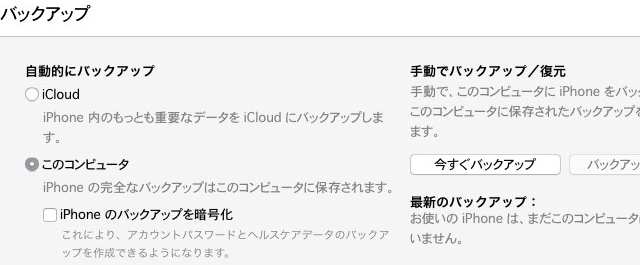
iPhoneは壊れても修理できます。しかし、iPhoneの中に入っていた写真やメモなどの大切なデータを取り戻すことは困難です。
そんな事態にならないように、iPhoneのデータをiTunesでバックアップしておきましょう。もしiPhoneが壊れても、iTunesを使って復元すればデータを取り戻せます。
今回はバックアップの方法と、データを復元する方法をご紹介します。
iPhoneとPCをつなぐ
まずはiPhoneとPCをLightningケーブル・Dockケーブルでつなぎます。

iTunesを開く
PCのiTunesを開きます。iTunesが自動で表示される場合もあります。
iPhoneをバックアップする
iTunesのウィンドウ左上にある、iPhoneのアイコンをクリックします。
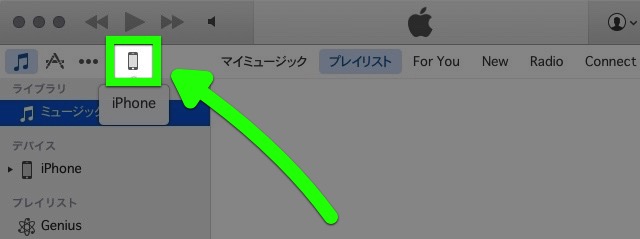
つぎに【概要】をクリックします。

右側の画面を下にスクロールして、【このコンピュータ】をクリック。さらに【iPhoneのバックアップを暗号化】にチェックを入れます。バックアップを暗号化すると、アカウントのパスワードなどもバックアップできます。
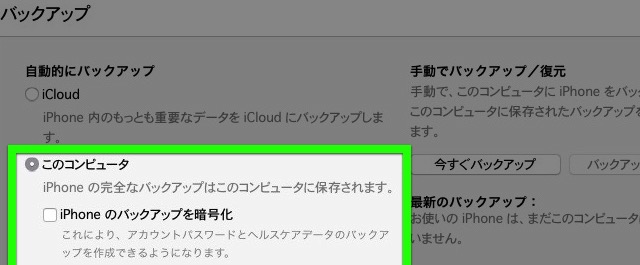
バックアップを暗号化するためのパスワードを決める画面が表示されます。パスワードを決めて2回入力しましょう。
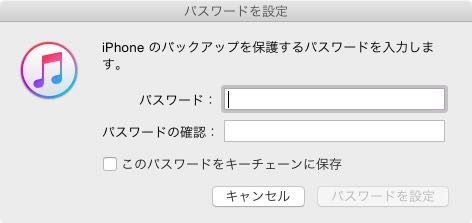
パスワードを忘れると、バックアップからデータを復元できなくなります。パスワードをリセットする方法はありませんので、パスワードは忘れないようにしてください。
バックアップが始まります。
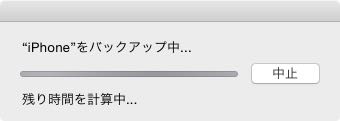
バックアップが完了したあとは「最新のバックアップ」に注目。日時を見て、きちんとバックアップできたかを確認しましょう。
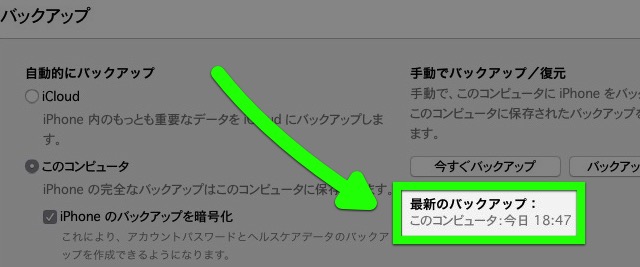
データを復元する方法
バックアップするときと同じように【概要】画面を開き、右側の画面を下にスクロールして【バックアップを復元】をクリックします。
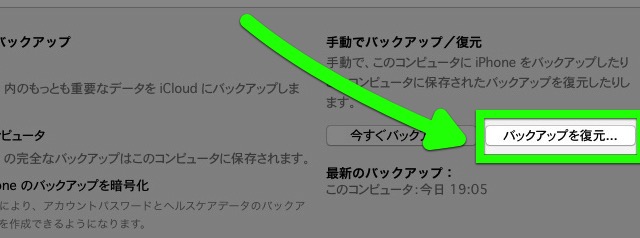
データの復元に使いたいバックアップを選び、【復元】をクリックしましょう。これでデータが復元されます。
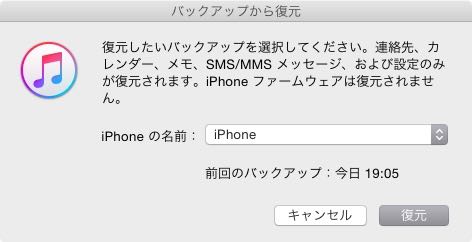
たくさんのデータがiPhoneに入っていると、バックアップ・復元に時間がかかることがあります。時間に余裕があるときに作業するのがオススメです。



